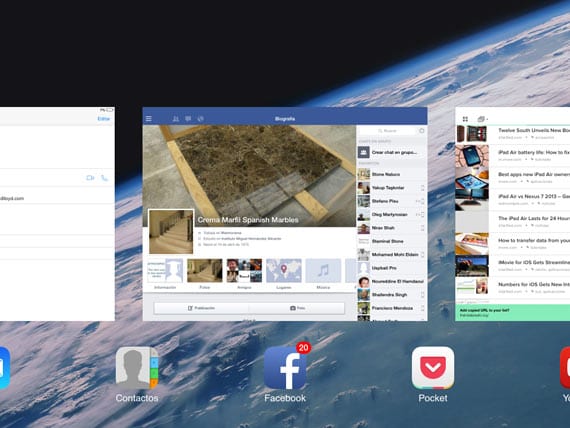
Jei ką tik įsigijote „iPad Air“ arba „iPad Mini Retina“, bet nemėgstate naudoti namų mygtuko, kad uždarytumėte programas ar perjungtumėte iš vienos į kitą, turite atidaryti Daugiafunkciniai gestai nustatymuose, kad šis procesas būtų greitesnis ir lengvesnis.
Esu „iDevcices“ vartotojas ir kiekvienais metais, jei visi, mygtukas „Pagrindinis“ buvo sugadintas dėl to, kad jį naudoju. Bent jau „iPad“ turime alternatyvą, kad nereikėtų jo naudoti taip dažnai. „IPhone“ atveju, jei turime „iOS 7“, neturime kitos išeities, kaip tik naudoti viską. Laimei „iPad“, jei turime kitą galimybę.
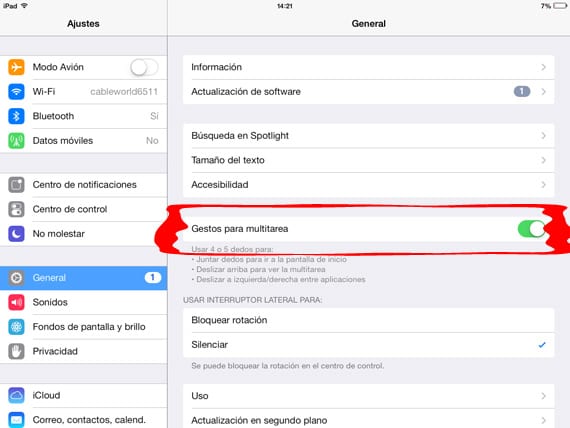
„IPad“ pateikiama parinktis „Gestai“ multitasking įjungta pagal numatytuosius nustatymus. Galime pasiekti per „Nustatymai“> „Bendra“ ir pereikite prie parinkties Daugiafunkciniai gestai ir atjunkite. Tai labai praktiška, jei namuose turime mažų vaikų ir karts nuo karto leidžiame jiems blaškytis su „iPad“. Jį atjungę, mes neleisime vaikams keisti programų ir likti tokioje, kurią jiems pramogavome
Pasiekite daugiafunkcinį valdytoją naudodami gestus
Nesvarbu, kur negalime jo rasti, uždėkite keturis ar penkis pirštus ant ekrano ir pastumkite juos aukštyn, kad įgalintumėte daugiafunkcinį valdytoją. Pamatysite visas neseniai atidarytas programas. Galite slinkti per programas ir nusistatyti save norimoje vietoje ir paprasčiausiai ją pasiekti. Paprasčiausiai uždarykite programą paleiskite programą ir ji dings.
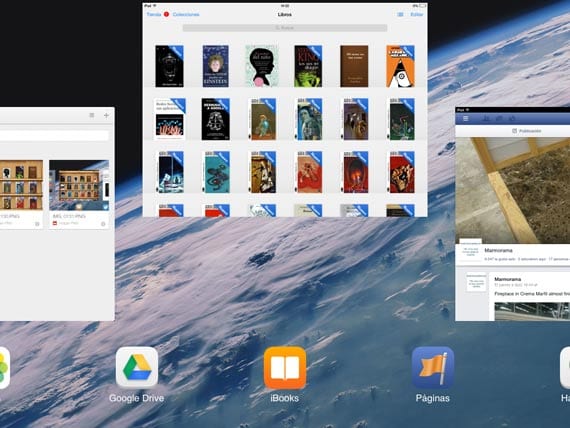
Kita galimybė, įgalinanti daugiafunkcinius gestus, yra galimybė eikite tiesiai į sprindlentę. Norėdami tai padaryti, turime suspausti keturiais pirštais bet kurioje ekrano vietoje, kai daugiafunkcinis valdytojas yra atidarytas. Vadybininkas dings ir mes atsidursime pirmajame programos ekrane.
Keturiais pirštais asmeniškai pasiekdamas daugiafunkcinį valdytoją per gestą matau, kad tai labai praktiška, be to, kad būtų patogiau. Kol „Jailbreak“ pagaliau pasieks „iOS 7“ ir mes galime mėgautis Zefyru turime tenkintis tuo, kas yra, kas nėra blogai.
Daugiau informacijos - „IOS 7“ daugiafunkcinis darbas nukopijuotas iš „Android“? Ne ką mažiau

Sveiki! „Apple“ produktų vartotojas esu nuo 2010 m., Kai studijavau Prancūzijoje ir įsigijau „iPhone 4“. Dabar turiu „4S“ ir yra galimybė vengti naudoti namų mygtuką („iPhone“). Eikite į nustatymus> bendrieji> pritaikymas neįgaliesiems ir suaktyvinkite „Assistive Touch“. Tiesą sakant, galite palikti jį kaip numatytąjį pritaikymo neįgaliesiems nuorodoje ir ekrane pasirodys piktograma, kurią galėsite perkelti į bet kurią (akivaizdaus ekrano) dalį. Ne tik norėdamas išvengti namų mygtuko naudojimo, jis, be kitų funkcijų, įskaitant „Siri“, sakė likusius mygtukus. Nors atsimenu, ši funkcija jau atsirado iš „iOS 5“. Kadangi aš ją jau naudojau savo „iPhone 4“.